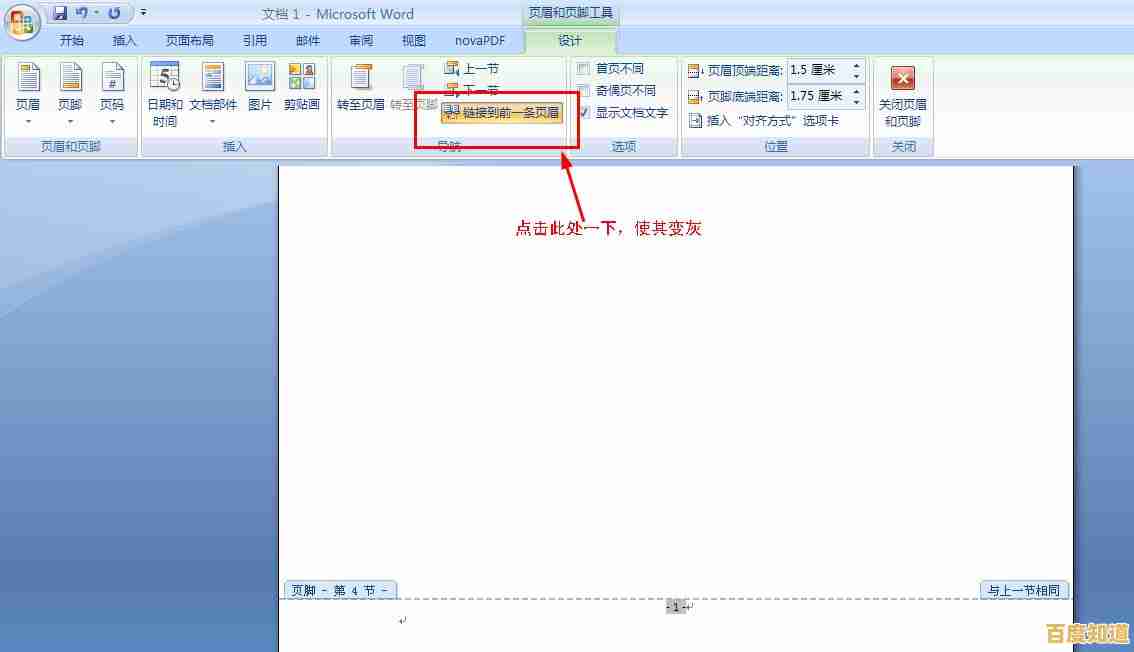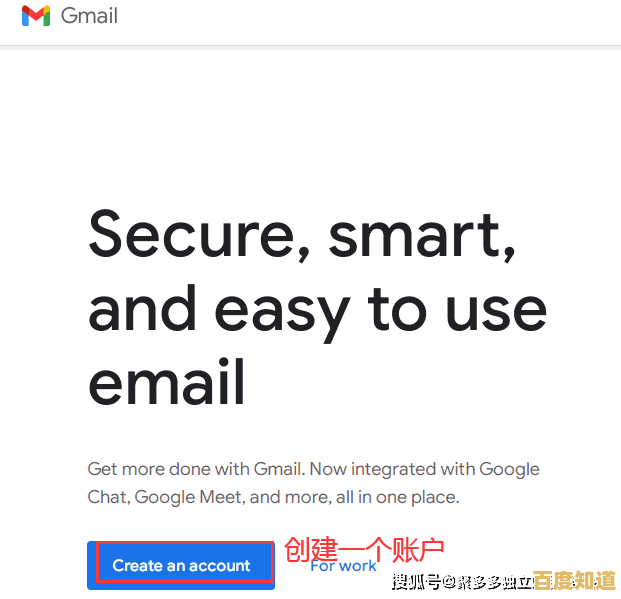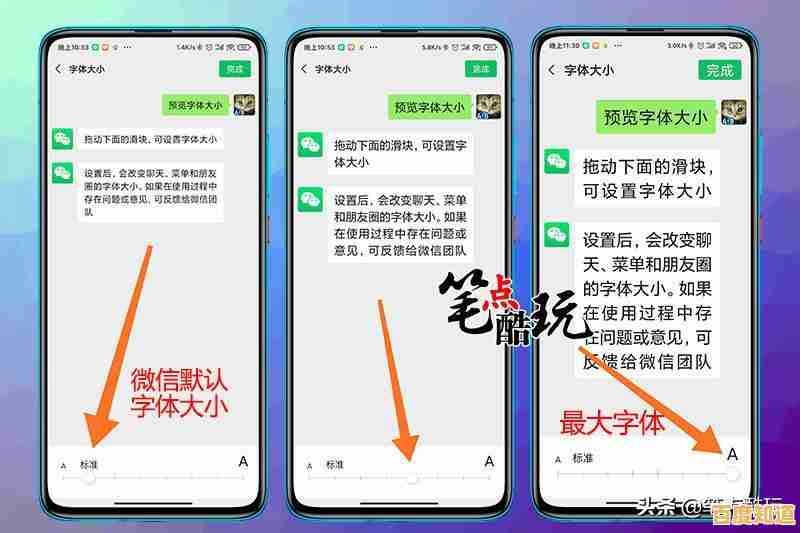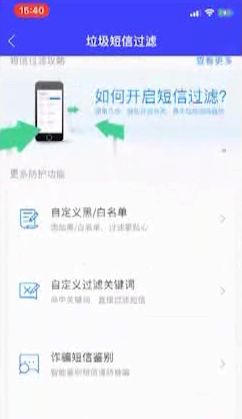电脑意外显示recovery界面的实用解决步骤与操作指南
- 问答
- 2025-10-29 20:08:18
- 10
先尝试最简单、不影响文件的方法,逐步深入。
重要提醒: 在进行任何可能清除数据的操作(如步骤4、5)前,请务必先尝试步骤3来备份文件。
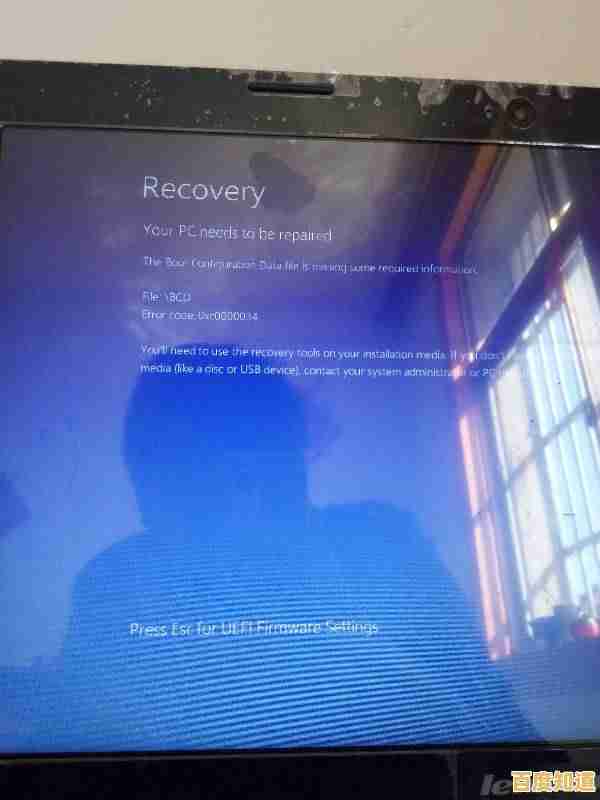
第一步:尝试最简单重启 这能解决大部分偶然的系统小故障。
- 操作: 在Recovery界面上,找到并选择“重启”或“Restart”选项(通常位于“继续”或“Continue”字样旁),看看电脑是否能正常进入系统。
- 结果: 如果成功进入桌面,问题可能已解决,如果再次回到Recovery界面,继续下一步。
第二步:检查硬件连接 外部设备冲突可能导致电脑启动出错。
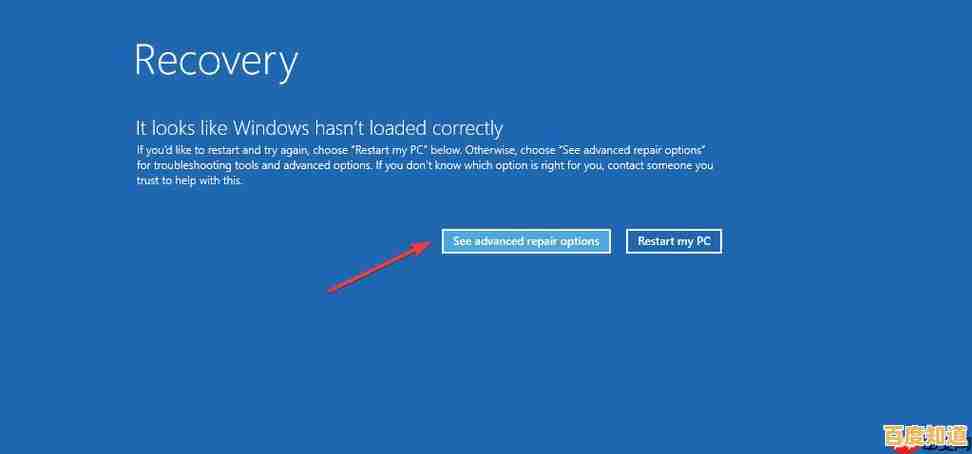
- 操作: 关闭电脑,拔掉所有不必要的外部设备,如U盘、移动硬盘、打印机、额外显示器等,只保留电源线、键盘和鼠标,然后重新开机。
- 结果: 如果能正常启动,说明是某个外设的问题,可以逐一连接外设来排查。
第三步:尝试进入安全模式并备份文件(关键步骤) 如果上述方法无效,先想办法抢救重要文件。
- 操作:
- 在Recovery界面,寻找“高级选项”或“See advanced repair options”并进入。
- 接着选择“疑难解答”或“Troubleshoot”。
- 选择“高级选项”或“Advanced options”。
- 选择“启动设置”或“Startup Settings”,然后点击“重启”。
- 电脑重启后,会看到一个选项列表,按数字键 4 或 F4 进入安全模式。
- 在安全模式下:
- 如果成功进入,桌面四角会显示“安全模式”字样,此时可以尝试将C盘(桌面、文档、图片等位置)的重要文件复制到移动硬盘或U盘里。
- 备份完成后,可以尝试在安全模式下运行杀毒软件扫描,或卸载最近安装的可能有问题的软件/驱动,然后正常重启,看问题是否解决。
第四步:使用系统自带的修复工具 Windows系统自带修复功能,可以尝试修复启动问题而不删除个人文件。
- 操作:
- 按照第三步的路径,进入“疑难解答” > “高级选项”。
- 首先尝试“启动修复”或“Startup Repair”,让系统自动检测并修复启动问题。
- 启动修复”无效,回到“高级选项”,尝试“系统还原”或“System Restore”,这需要你之前创建过还原点,可以将系统恢复到出问题之前的状态。
(根据微软官方支持文档提供的故障排除步骤)
第五步:最后的选择(会清除数据) 如果所有方法都失败,只能考虑重装系统,这有两个选项:
- 选项A:保留我的文件
- 操作: 在“疑难解答”界面,选择“重置此电脑”或“Reset this PC”,然后选择“保留我的文件”,它会重装Windows,但会尝试保留个人文件(删除应用和设置)。
- 注意: 此操作仍有风险,建议仅在第三步已备份文件后使用。
- 选项B:删除所有内容(彻底重装)
- 操作: 同样在“重置此电脑”中,选择“删除所有内容”,这将清除C盘所有数据,让电脑回到出厂状态。
- 警告: 此操作会删除所有个人文件、应用和设置,仅在数据已备份或数据不重要时使用。
- (根据微软官方支持文档对恢复选项的说明)
如果以上步骤均无效: 可能涉及硬件故障(如硬盘损坏),建议联系电脑品牌的官方客服或专业的维修人员寻求帮助。
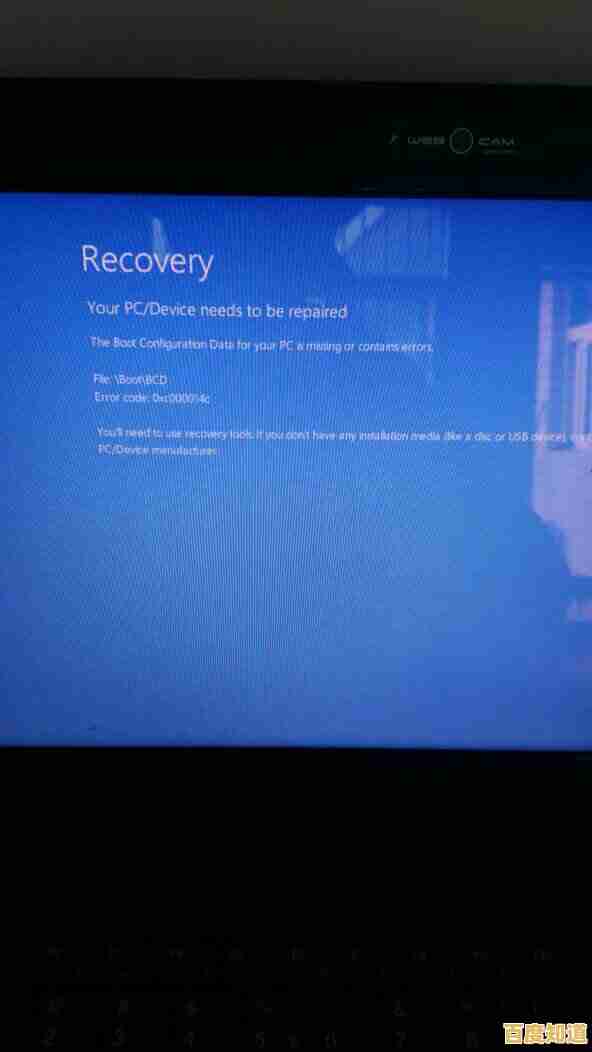
本文由海姝好于2025-10-29发表在笙亿网络策划,如有疑问,请联系我们。
本文链接:http://fengyu.xlisi.cn/wenda/66590.html